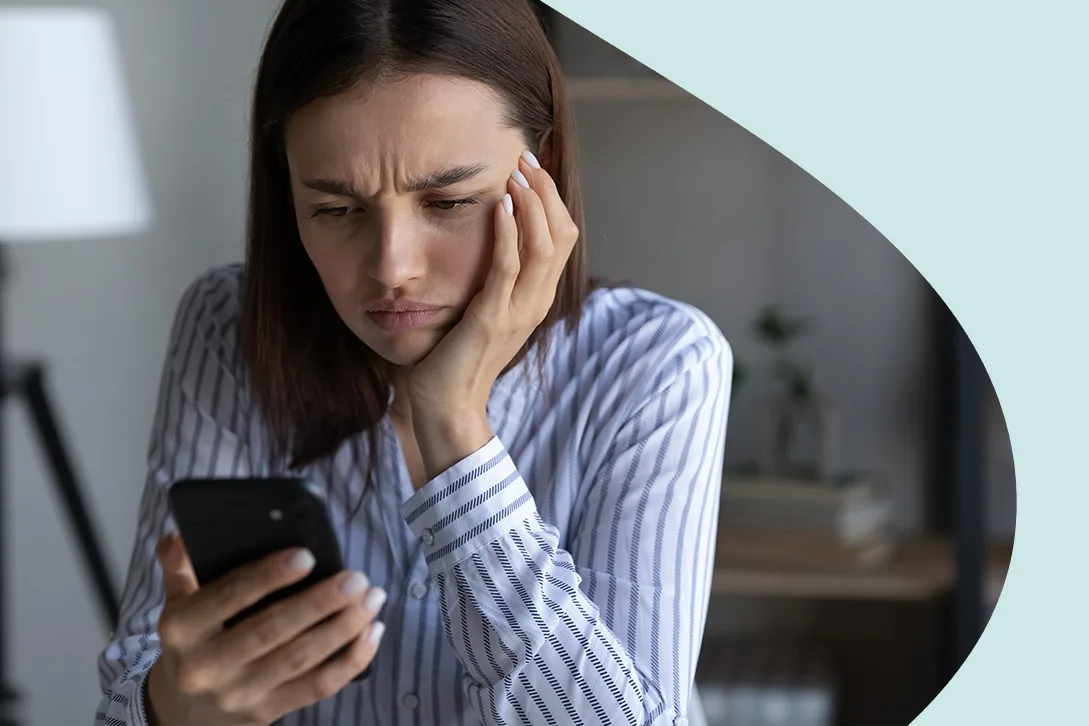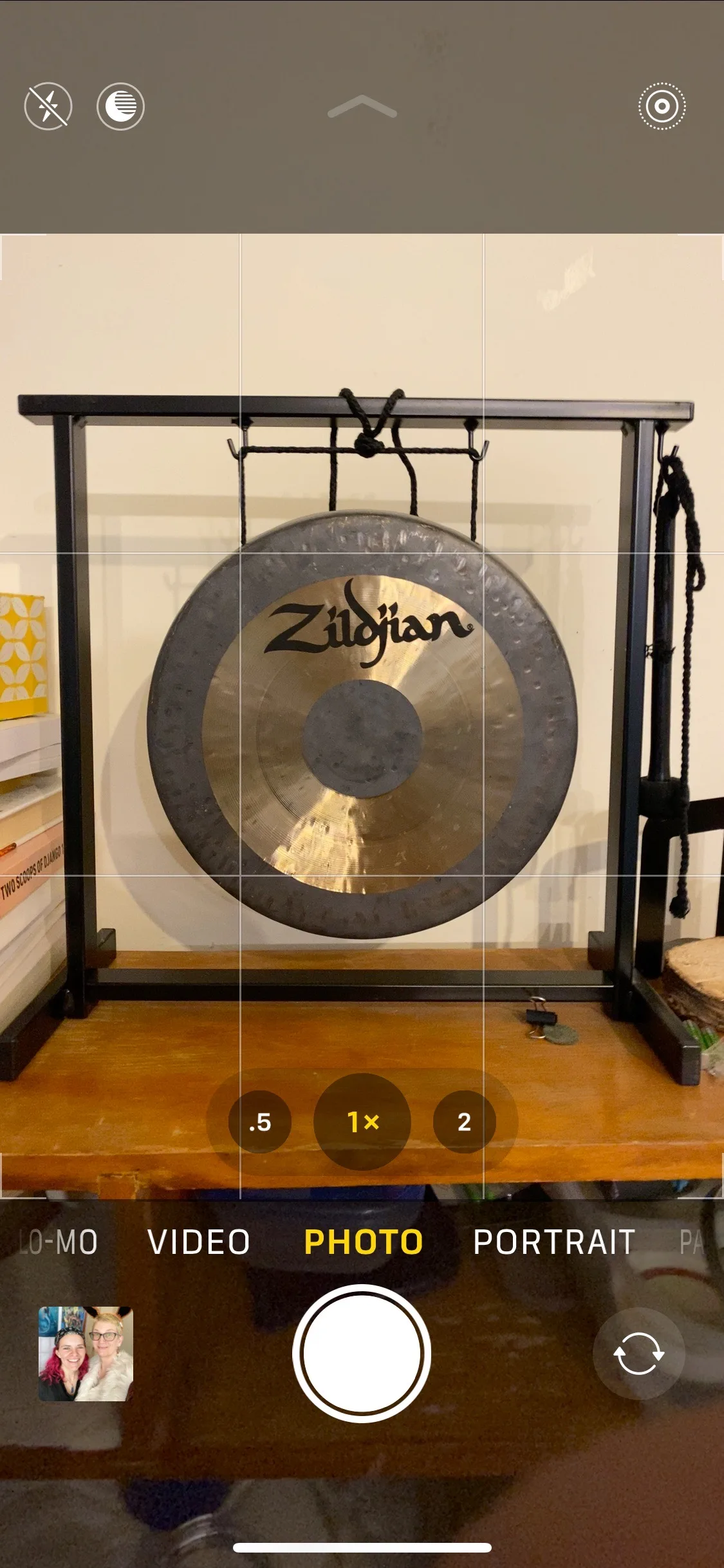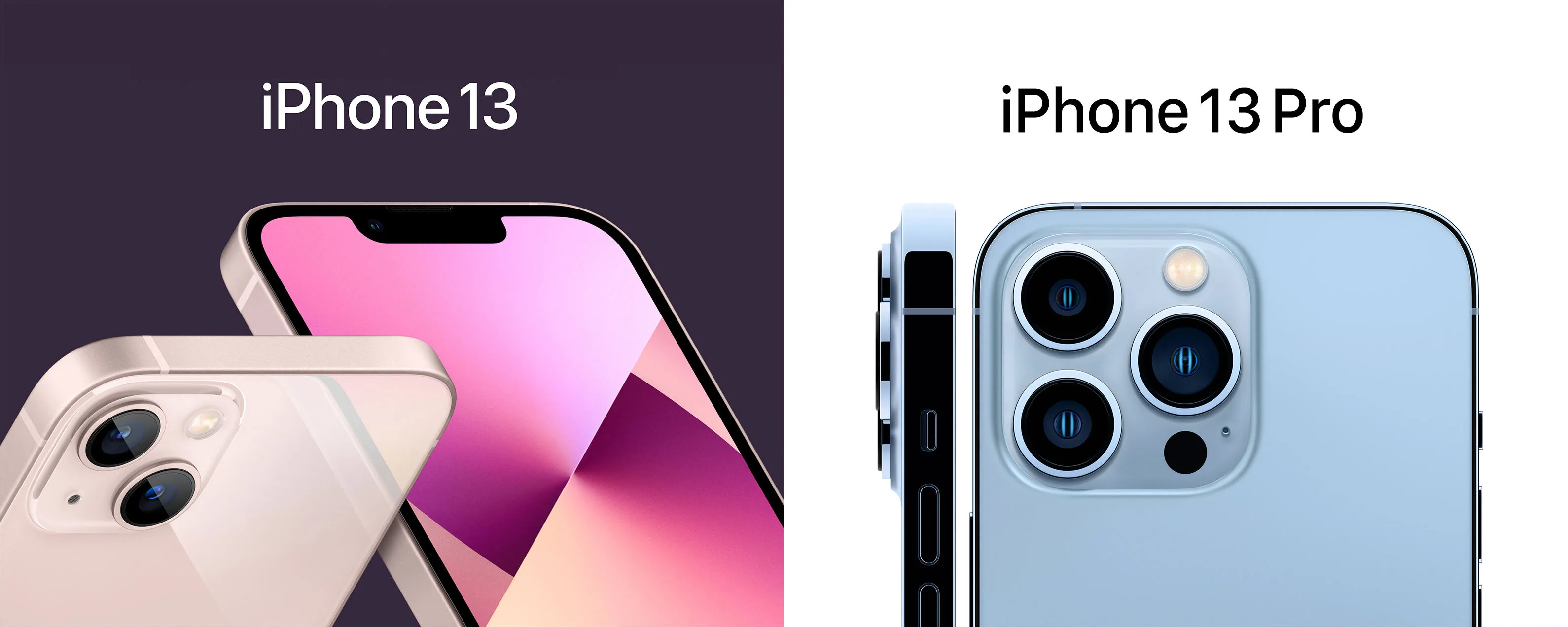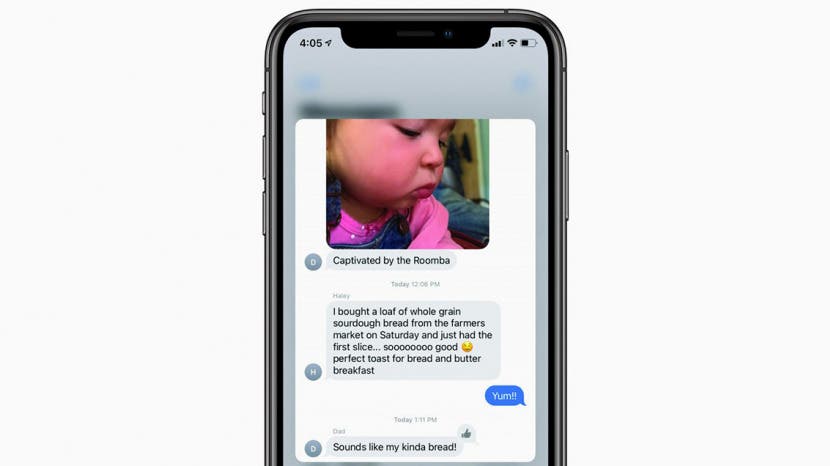
您認為您了解“訊息”應用程式嗎?它可能是您使用最多的應用程序,但可能仍然有一些您不知道的 iPhone 簡訊技巧。在本文中,我們將介紹一些有關訊息應用程式的有用提示和技巧。
跳轉至:
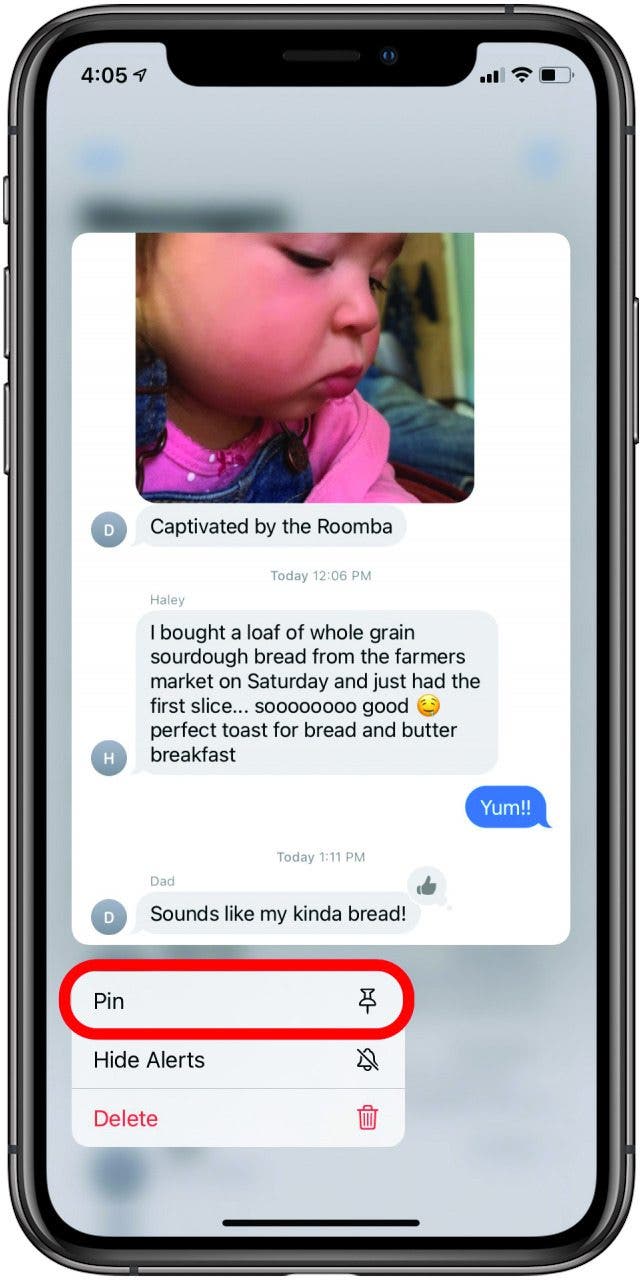
固定您最喜歡的訊息線程
儘管我每天都會給家人聊天發短信,但它仍然可能會被其他短信排在我的消息列表中。從 iOS 14 開始,您可以將最喜歡的對話固定到訊息清單的頂部以使其可見。您所要做的就是長按您選擇的對話,無論是群組訊息還是一對一聊天,然後從出現的選單中點擊「固定」。您可以固定許多對話,因此如果您有一些想要輕鬆訪問的文字鏈,那麼您很幸運!如果您想取消固定,只需長按固定訊息,然後點擊取消固定即可。

發現 iPhone 的隱藏功能
獲取每日提示(帶有螢幕截圖和清晰的說明),以便您每天只需一分鐘即可掌握您的 iPhone。
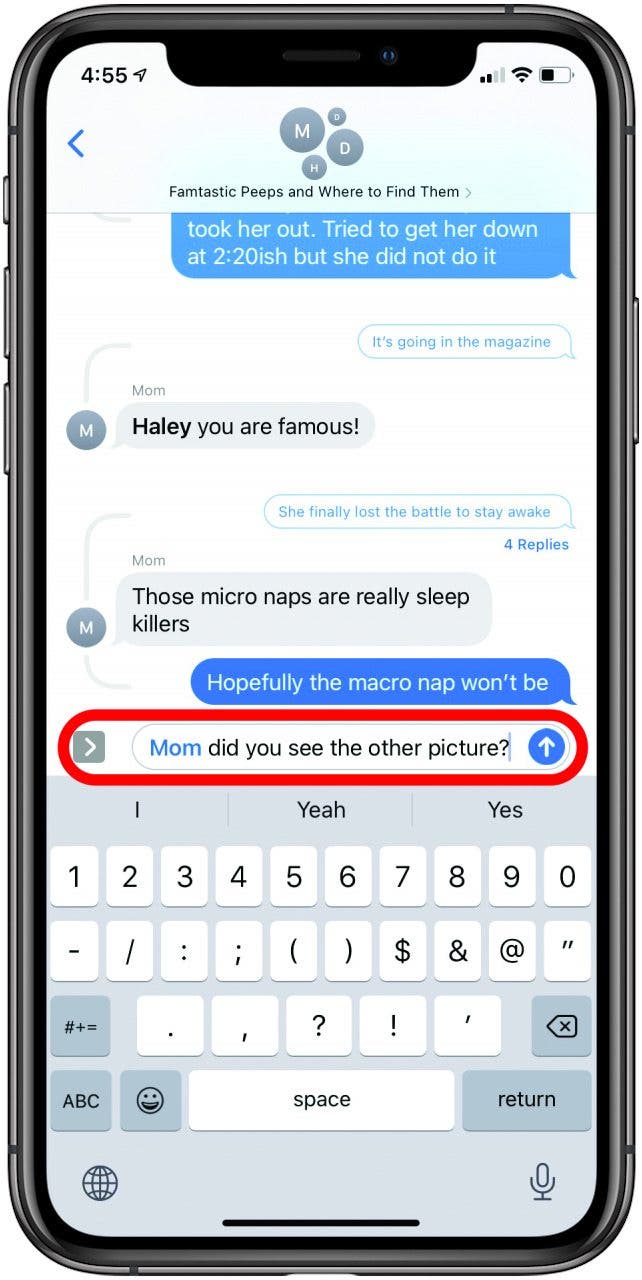
透過標記在群組文本中引起某人的注意
說到群組短信,一個常見的挫敗感是,當您發送一條希望特定人看到的訊息時,該訊息卻在一般訊息中遺失了。現在,您可以在群組聊天中標記聯絡人,他們會收到有關他們被提及的通知。只需按鍵盤上的@符號,然後輸入您要標記的人的姓名即可。不要在 @ 符號後面加上空格,並輸入儲存在手機中的人員姓名。當您在名稱後面按空格並且它變成藍色時,您就會知道它起作用了。不過,只有當您標記的人也擁有運行 iOS 14 或更高版本的 iPhone 時,此功能才有效。有關在 iPhone 上使用標記的更多方法,請查看我們的每日提示通訊。
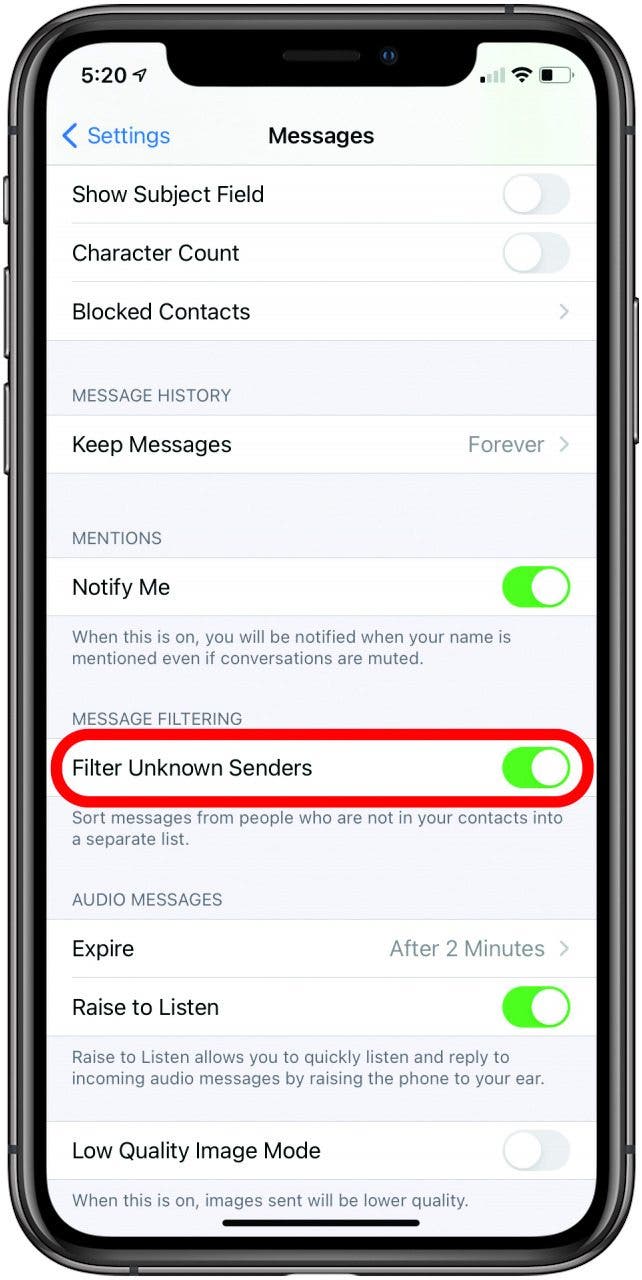
過濾來自未知號碼的訊息
雖然我喜歡能夠看到來自未知號碼的消息,但我不喜歡虛假短信告訴我我有 UPS 投遞,從而堵塞了我的消息列表。幸運的是,iOS 14 允許您過濾文本,以便將文本與已知和未知聯絡人分開。為此,只需轉到“設定”,點擊“訊息”,然後打開“過濾未知寄件者”。在主訊息畫面中,您現在將在頂部看到過濾器。點擊該按鈕選擇查看所有訊息、已知寄件者或未知寄件者。已知寄件者包括包含您已儲存的聯絡人和您已回覆的號碼的文字線索。
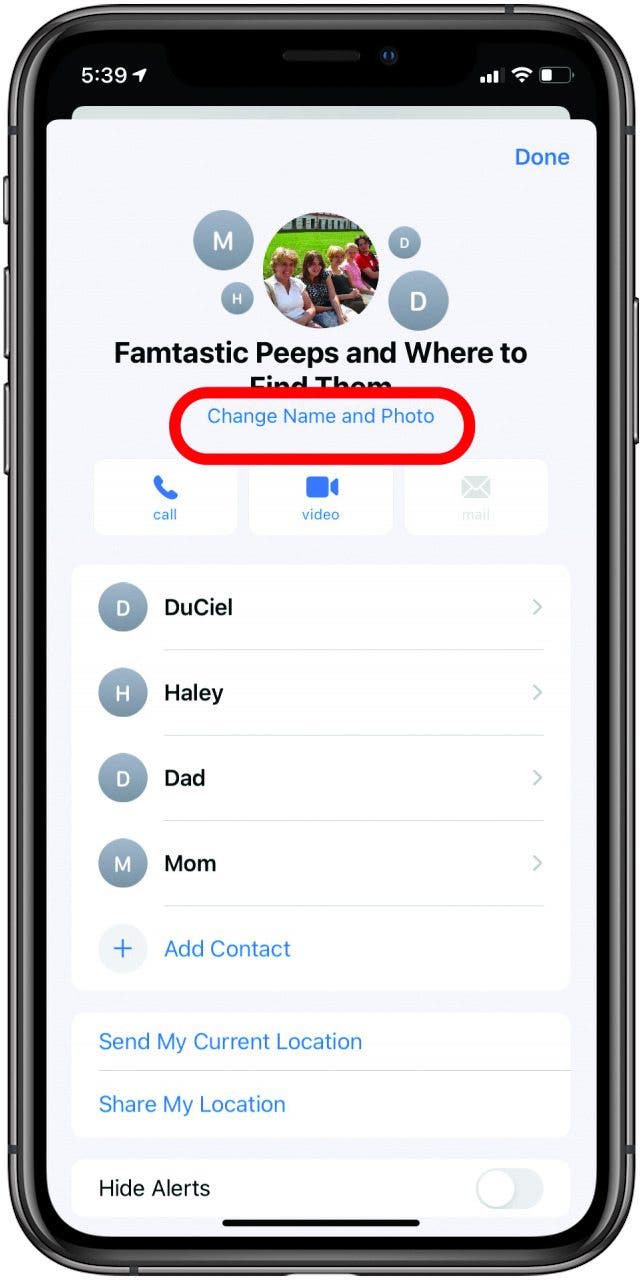
使用封面照片自訂群組訊息線程
雖然我們已經能夠將照片添加到個人聯絡人及其文字鏈一段時間了,但現在我們可以將照片添加到群組聊天中,使它們易於識別並充滿樂趣。只需點擊頂部的聊天名稱,點擊資訊圖標,然後點擊更改名稱和照片。您可以從照片集中選擇一張圖像,或使用 Apple 建議的圖標之一。設定完成後,當訊息線程打開時,它將顯示在訊息線程的頂部,並顯示在主訊息螢幕上的訊息線程旁邊。不過,這只有在每個人都使用 iPhone 的情況下才有效,所以你使用 Android 的朋友就不走運了。
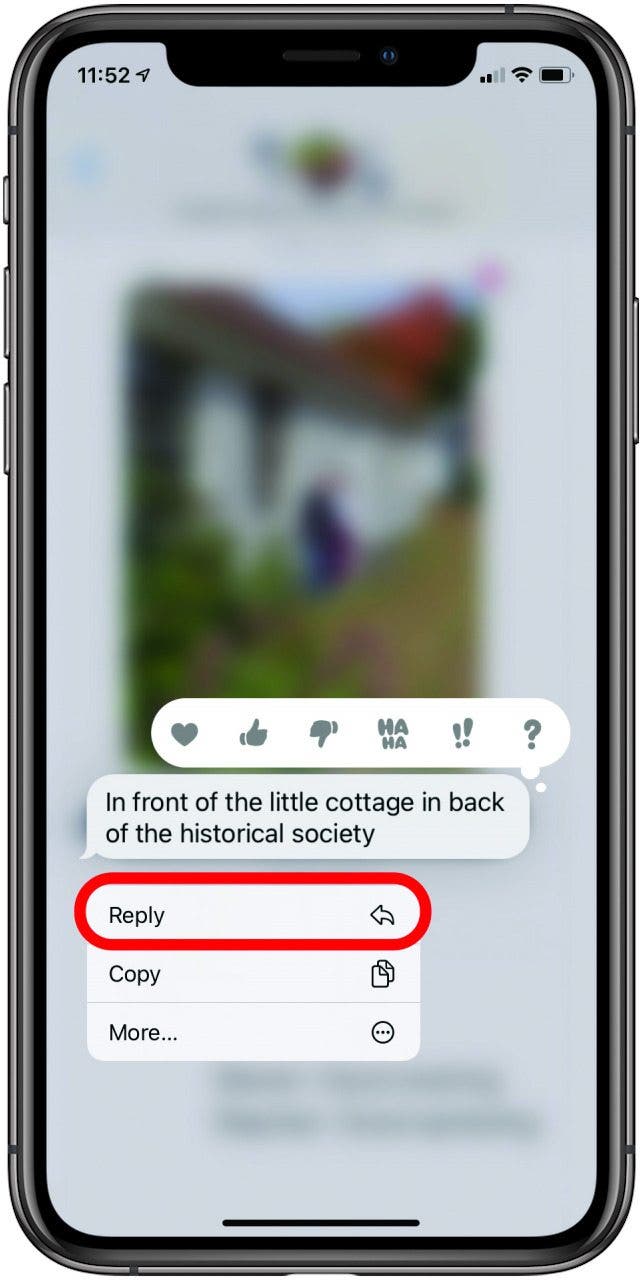
透過內嵌回覆組織您的對話
您是否曾經打開聊天並同時發現有關多個主題的文字?可能很難弄清楚您要回覆哪個主題。現在,您可以使用內嵌回應在群組文字中建立主題。只需按住您要直接回覆的訊息,然後點擊回覆即可。這將為該主題啟動一個線程,該線程將佔據螢幕,從而阻塞訊息線程的其餘部分。若要退出此操作,只需按下顯示幕的空白部分即可。要再次打開它,只需點擊訊息下方,其中列出了該線程中的回覆數量。